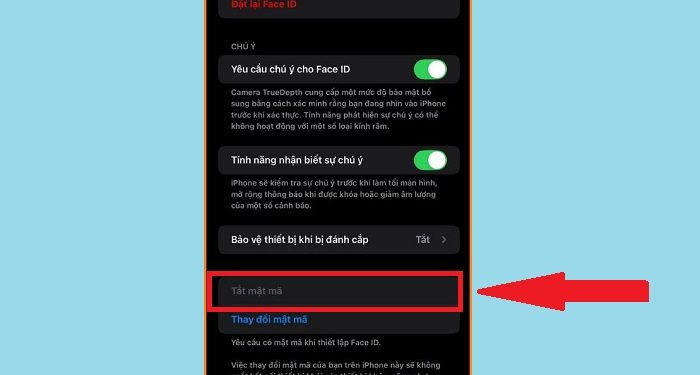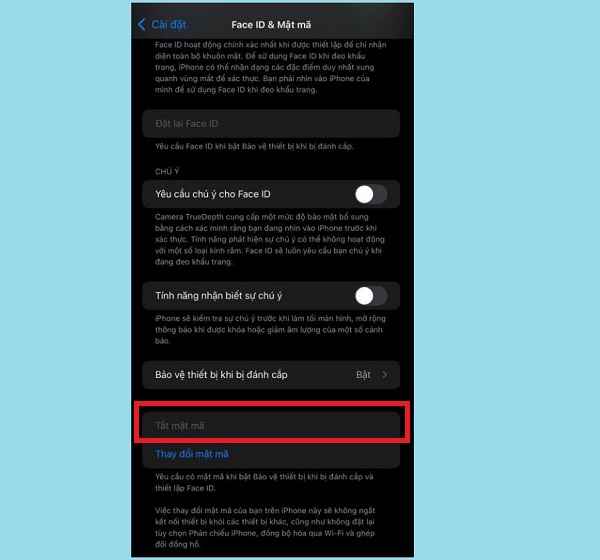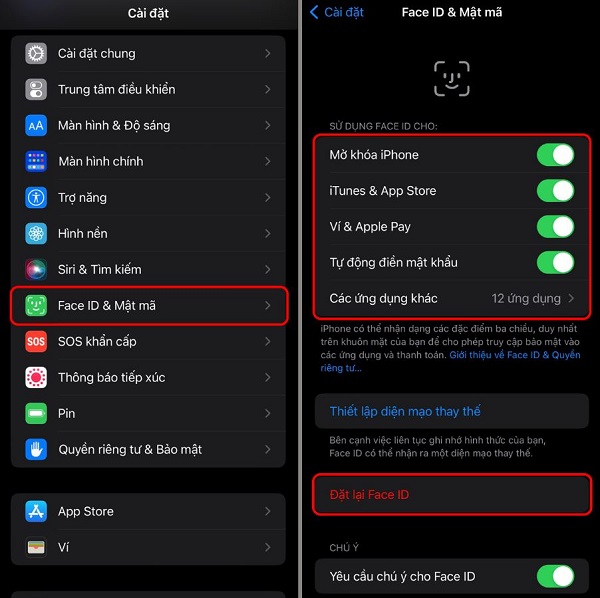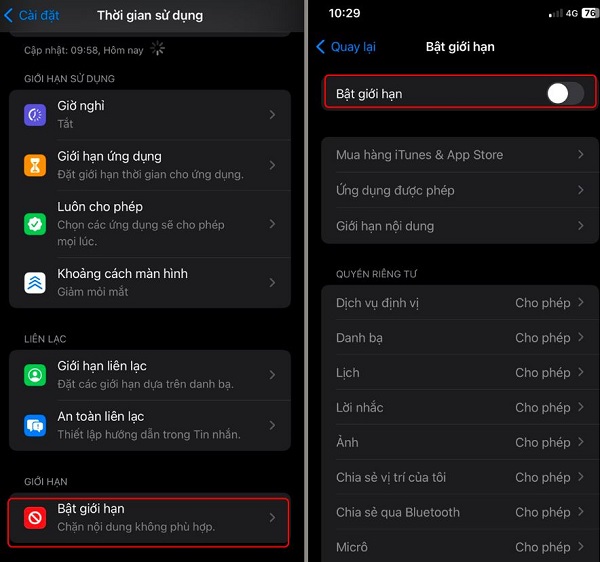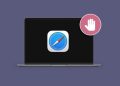Bạn muốn tắt mật khẩu nhưng iPhone không hiện tắt mật mã trong Cài đặt? Trùm Thủ Thuật hướng dẫn cách khắc phục chi tiết và hiệu quả.
Đã bao giờ bạn muốn tắt mật mã trên iPhone cho tiện sử dụng, nhưng vào phần cài đặt thì chẳng thấy nút “Tắt mật mã” đâu không? Cảm giác lúc đó vừa bối rối vừa khó chịu, nhất là khi bạn đang cần thay đổi nhanh mà iPhone lại “làm khó”. Thực ra, đây không phải lỗi hiếm gặp và cũng chẳng phải do bạn thao tác sai. Vấn đề chỉ nằm ở vài thiết lập nhỏ trong máy. Điều quan trọng là bạn biết cách tìm lại nút này và đưa iPhone về đúng trạng thái mà mình mong muốn. Chi tiết cách xử lý khi iPhone không hiện tắt mật mã ở phần sau.
Chia sẻ cách giải quyết khi iPhone không hiện tắt mật mã
Tắt mật khẩu iPhone bị ẩn tưởng chừng như đơn giản nhưng nhiều iFan lại bị làm khó vì không thấy tùy chọn này trong cài đặt. Đừng vội, có thể những thủ thuật dưới đây sẽ giúp fan “táo khuyết” xử lý tình trạng này.
1/ Kiểm tra lại Face ID/Touch ID
Một trong những lý do khiến bạn không nhìn thấy tùy chọn “Tắt mật mã” trên iPhone có khả năng là vì thiết bị đang kích hoạt Face ID hoặc Touch ID. Vì vậy, nếu muốn hiển thị lại tùy chọn tắt mật mã, bạn hãy thử tạm thời vô hiệu hóa Face ID hoặc Touch ID xem sao.
Trước tiên bạn cần vào Cài đặt > Face ID & Mật mã (hoặc Touch ID & Mật mã). Tại đây, hãy tạm thời tắt mục “Mở khóa iPhone”. Sau khi hoàn tất, iFan kiểm tra xem tùy chọn “Tắt mật mã” đã hiển thị trở lại hay chưa nha.
2/ Kiểm tra Thời gian sử dụng (Screen Time)
Một nguyên nhân khác khiến iPhone không hiển thị tùy chọn “Tắt mật mã” chính là do tính năng Thời gian sử dụng (Screen Time) đang được bật kèm các giới hạn bảo mật. Về cơ bản, Screen Time cho phép bạn kiểm soát thời gian dùng ứng dụng, đặt mật khẩu giới hạn hoặc ngăn chặn một số thay đổi trên thiết bị. Khi các giới hạn này được kích hoạt. Hệ thống có thể ẩn đi tùy chọn tắt mật mã để bảo đảm iPhone luôn duy trì lớp bảo vệ cơ bản.
Để xử lý, iFan cũng vào Cài đặt > Thời gian sử dụng > Giới hạn nội dung & quyền riêng tư. Tại đây, anh em “Táo khuyết” kiểm tra các mục liên quan đến thay đổi mật mã và đảm bảo rằng tùy chọn này được cho phép. Sau khi điều chỉnh xong, bạn quay lại phần Face ID & Mật mã (hoặc Touch ID & Mật mã) để xem nút “Tắt mật mã” đã xuất hiện hay chưa. Đây là bước nhiều người thường bỏ qua, nhưng chỉ cần vài thao tác nhỏ bạn đã có thể khôi phục đầy đủ tùy chọn bảo mật trên iPhone của mình.
3/ Cập nhật hoặc khởi động lại iPhone
Đôi khi, việc iPhone không hiển thị tùy chọn “Tắt mật mã” lại bắt nguồn từ những lỗi nhỏ trong hệ thống sau khi sử dụng lâu ngày. Hoặc sau khi cập nhật iOS chưa hoàn tất. Cụ thể, đã có nhiều anh em cho biết rằng khi nâng cấp lên iOS 18 thì tắt mật khẩu bị ẩn. Giải pháp tốt nhất cho trường hợp này là kiểm tra và cập nhật phần mềm lên phiên bản mới nhất. Anh em cần vào Cài đặt > Cài đặt chung > Cập nhật phần mềm > Nếu có bản iOS mới, hãy tiến hành tải về và cài đặt ngay để đảm bảo thiết bị luôn được tối ưu.
Ngoài ra, một thao tác đơn giản nhưng thường mang lại hiệu quả bất ngờ chính là khởi động lại iPhone. Việc này giúp hệ thống làm mới, loại bỏ các xung đột tạm thời và có thể giúp tùy chọn “Tắt mật mã” xuất hiện trở lại. Đây là bước nên thử trước khi bạn tiến hành các cách xử lý phức tạp hơn.
LƯU Ý:
Một số fan Táo khuyết chia sẻ rằng để Tắt mật khẩu iPhone iOS 18 được thì anh em hãy thử Tắt tính năng “bảo vệ thiết bị khi bị đánh cắp”. Sau khi tắt xong thì kiểm tra xem tùy chọn tắt mật mã đã hiện trở lại hay chưa nha.
4/ Đặt lại tất cả cài đặt
Trong trường hợp đã thử nhiều cách mà iPhone vẫn không hiện nút “Tắt mật mã”, bạn có thể chọn đặt lại tất cả cài đặt. Cách này sẽ không làm mất dữ liệu cá nhân. Chỉ đưa các tùy chọn hệ thống như Wi-Fi, hình nền hay bảo mật về mặc định ban đầu.
Để thực hiện, vào Cài đặt > Cài đặt chung > Chuyển hoặc đặt lại iPhone > Đặt lại > Đặt lại tất cả cài đặt. Sau khi máy khởi động lại, iFan kiểm tra lại mục Face ID & Mật mã để xem tùy chọn tắt mật mã đã xuất hiện chưa. Đây là giải pháp hiệu quả khi các lỗi cài đặt ẩn gây cản trở.
Kết luận
Việc iPhone không hiện tắt mật mã thường xuất phát từ một vài thiết lập bảo mật hoặc lỗi hệ thống đơn giản. Chúc anh em khắc phục thành công với hướng dẫn trên của mình nhé!
THEO DÕI THÊM